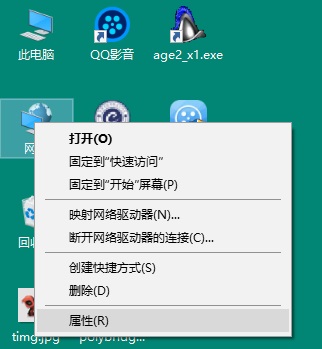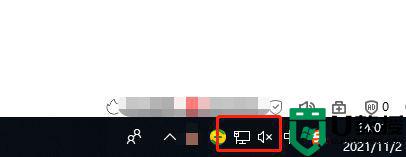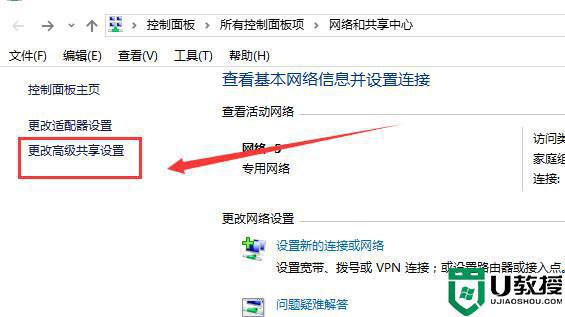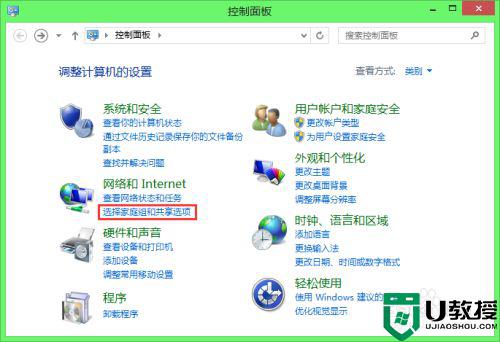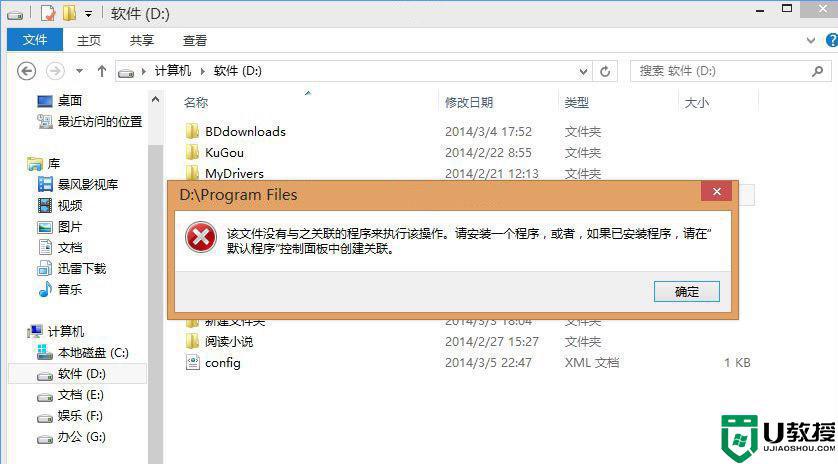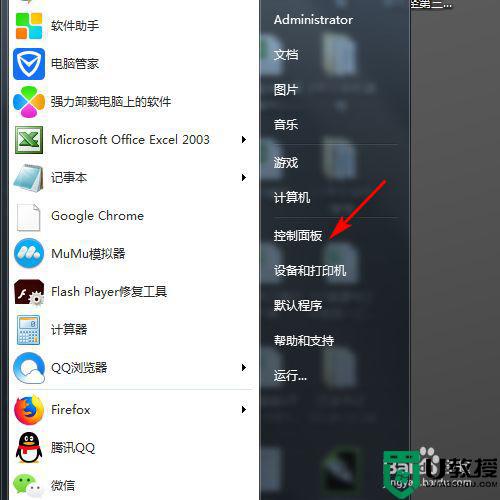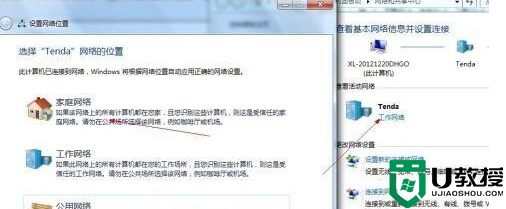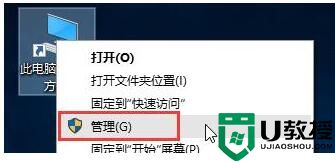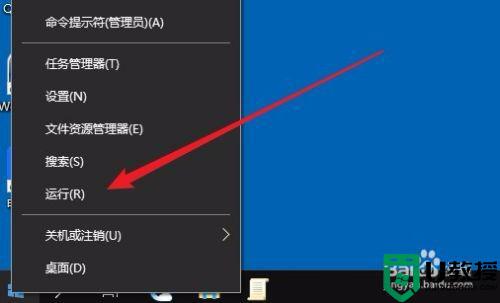手把手教你在win10系统创建家庭组 在win10系统创建家庭组的方法
时间:2021-11-21作者:mei
Win10系统创建家庭组可以更轻松地进行分享,日常办公中经常会使用到。默认情况下,win10系统没有家庭组功能,新手用户刚接触电脑,不太懂如何在win10系统上创建家庭组,关于此疑问,下面和大家介绍在win10系统创建家庭组的方法。
推荐:win10原版镜像
1、右键Win10系统桌面上的网络,再点击弹出菜单上的属性,如下图所示。
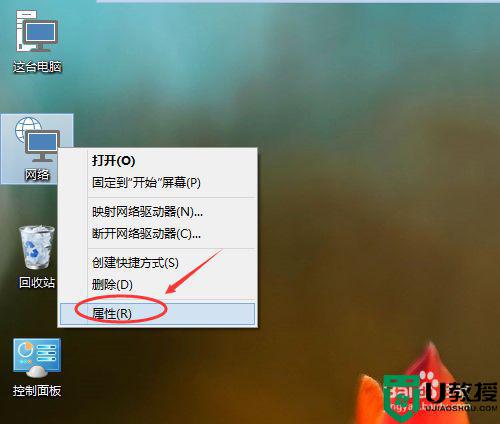
2、点击网络和共享中心窗口左下角的家庭组。
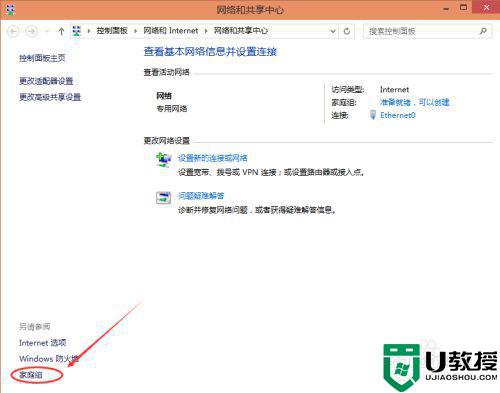
3、打开家庭组窗口,点击创建家庭组。
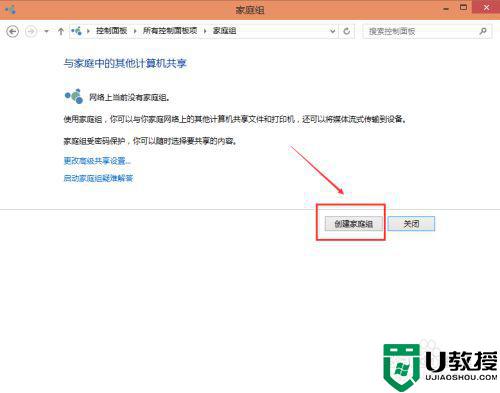
4、进入创建家庭组向导,点击下一步,进行创建。
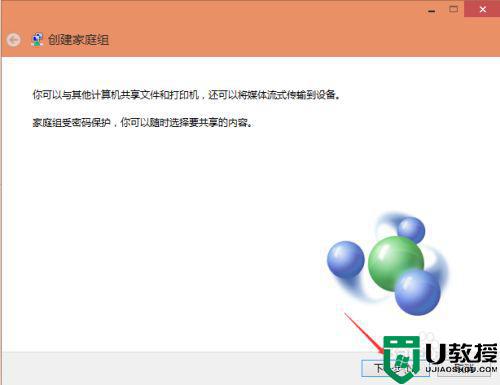
5、选择你要共享其他家庭组成员的权限,然后点击下一步。
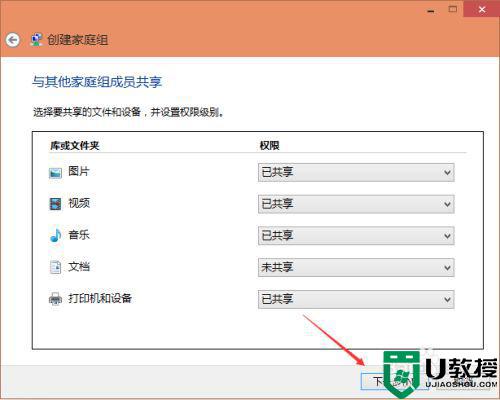
6、点击后,系统正在创建家庭组。
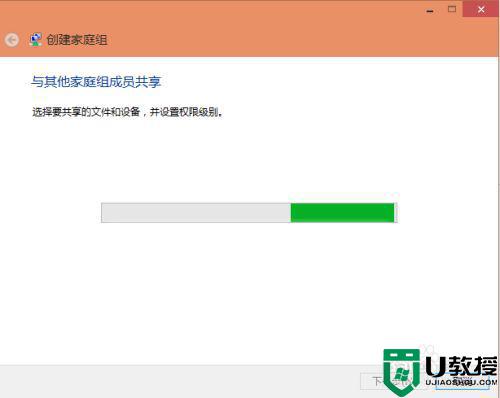
7、稍等一会,创建家庭组就完成了,记住家庭组的密码,使用此密码向你的家庭组添加其他计算机。点击完成,退出创建家庭组。
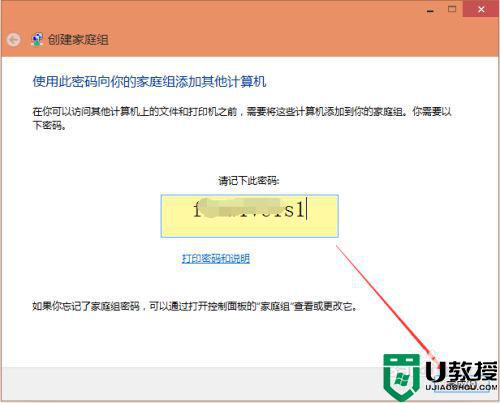
win10系统创建家庭组后就可以访问共享资源,以后文件就不需要一份一份传送,掌握此方法能大大提高办公效率。